July 29
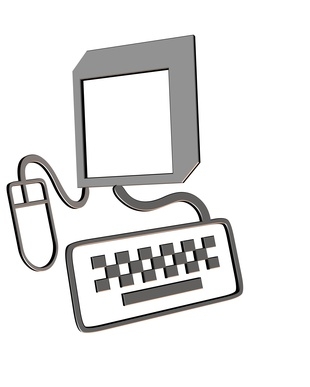
gestione delle applicazioni su un computer è un problema che quasi ogni utente sarà costretto ad affrontare in una sola volta o in un altro. Se si esegue in problemi di spazio e la necessità di liberare spazio sul disco rigido, o ci sono conflitti tra le diverse applicazioni, la rimozione di un applicazione sarà necessario. Inoltre, ci sono anche momenti in cui è necessario aggiungere un nuovo programma al computer al fine di svolgere un'attività che nessuno del vostro software attuale è in grado di.
1 Fare clic sul pulsante di Windows "Start" o nell'angolo in basso a sinistra dello schermo.
2 Selezionare "Pannello di controllo", quindi "Add / Remove Programs" (Windows XP) o "Programmi e funzionalità" (Vista o Windows 7).
3 Scegliere il programma che si desidera rimuovere, quindi selezionare l'opzione "Cambia / Rimuovi" o "Disinstalla / Cambia".
4 Fare clic su "Avanti" o "Continua" sugli schermi di disinstallazione per verificare che si desidera rimuovere il programma dal computer. A seconda dell'applicazione che si sta rimuovendo, la disinstallazione può chiedere se si desidera rimuovere o disinstallare altri programmi o file associati all'applicazione. Se si desidera disinstallare questi elementi, fare clic sul pulsante "Sì".
5 Riavviare il computer per completare la rimozione del programma.
6 Inserire il disco o fare doppio clic sull'icona del programma che si desidera installare. La maggior parte dei dischi programma verrà eseguito automaticamente. Tuttavia, potrebbe essere necessario passare a "Risorse del computer" e fare doppio clic sull'icona del disco per iniziare una installazione disco.
7 Fai clic su "Sì" se si apre una finestra che chiede se si è certi che si desidera lanciare questa applicazione.
8 Fai clic su "Sì", "Avanti" o "Continua" in ogni schermata dell'installazione di procedere. Si noti che è possibile che venga richiesto di accettare i termini e le condizioni per molti programmi, e le opzioni affermative potrebbe essere disattivato fino a che fare così. Inoltre, assicurati di rivedere le opzioni controllato, come o meno di creare un'icona sul desktop.
9 Riavviare il computer dopo l'installazione. Avviare l'applicazione per verificare che funzioni correttamente. Alcuni programmi, come Microsoft Office, utilizzerà anche il primo avvio dell'applicazione come un'opportunità per attivare il software.
